Disk boot digunakan untuk memulai sistem operasi dari disk, serta untuk menginstal OS Windows baru di komputer. Tidak begitu sulit untuk membuat disk seperti itu dengan tangan Anda sendiri.
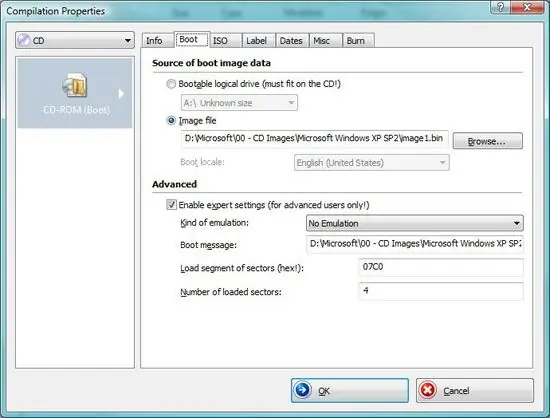
Diperlukan
- - komputer;
- - Kit distribusi OS;
- - program untuk membakar cakram.
instruksi
Langkah 1
Salin sepenuhnya seluruh isi disk instalasi Windows XP ke folder mana pun untuk membuat disk yang dapat di-boot, tetapi pastikan bahwa tampilan file dan folder tersembunyi diaktifkan di Explorer dan perlindungan file sistem dimatikan. Untuk melakukan ini, buka menu "Tools", perintah "Folder Options" -> "View" (Tools / Folder Options / View), centang kotak di sebelah opsi "Show hidden files and folders" dan hapus centang pada kotak Sembunyikan opsi file sistem operasi yang dilindungi. Selanjutnya, salin file ke folder D:\XSP2CD.
Langkah 2
Salin file yang berisi paket pembaruan (windowsxp-kb936929-sp3-x86-enu.exe) ke folder mana pun, misalnya D:\XSPSP3. Ekstrak isi file paket layanan ini untuk membakar Windows ke disk. Untuk melakukan ini, gunakan program pengarsipan apa pun, misalnya, WinRar, atau buka menu utama, klik "Jalankan" dan di jendela yang terbuka, ketik D: / XPSP3 / windowsxp-kb936929-sp3-x86-enu.exe - x. Selanjutnya, sebuah jendela akan terbuka, di dalamnya pilih folder untuk ekstraksi - D: / XPSP3. Setelah proses berakhir, hapus file dengan paket pembaruan, karena Anda tidak lagi membutuhkannya.
Langkah 3
Unduh dan instal program yang dirancang untuk mengekstrak gambar boot - Bart's Boot Image Extractor (BBIE). Instal programnya ke folder D:\BBIE. Kemudian masuk ke menu utama, pilih perintah "Run", tulis perintah D:\BBIE\bbie x: (di mana x adalah drive optik dengan disk), jika perlu, ganti hurufnya. Selanjutnya akan dilakukan pencarian boot image, dilanjutkan dengan ekstraksi ke dalam file. Sematkan paket pembaruan dalam file penginstalan untuk melanjutkan pembuatan disk yang dapat di-boot. Masuk ke menu utama, pilih perintah "Run", masukkan D:\XPSP3\i386\update\update.exe/integrasi: D:\XSP2CD. Setelah itu, paket akan diinstal ke disk instalasi lokal. Setelah itu, pesan tentang penyelesaian proses yang berhasil akan ditampilkan.
Langkah 4
Jalankan program Nero Burning ROM, kemudian kompilasi disk yang dapat di-boot. Buka jendela kompilasi, buka tab "Unduh". Centang kotak di item "File boot", pilih file image1.bin yang dibuat sebelumnya, centang kotak di sebelah item "Aktifkan parameter ahli", atur perintah "Jenis emulasi" ke "Tidak ada emulasi". Atur jumlah sektor yang dimuat menjadi empat. Klik OK, tambahkan konten folder D: / XPSP2CD ke proyek dan bakar ke disk. Pembuatan disk Windows selesai.






